
- ავტორი Lynn Donovan [email protected].
- Public 2023-12-15 23:49.
- ბოლოს შეცვლილი 2025-01-22 17:29.
შეამოწმეთ კონტროლის გენერირებული HTML
- დააწკაპუნეთ მაუსის მარჯვენა ღილაკით ელემენტი და აირჩიეთ ელემენტის შემოწმება კონტექსტური მენიუდან.
- დააწკაპუნეთ ელემენტის შემოწმება ღილაკი (Ctrl + Shift + C) ზედა მარცხენა კუთხეში Chrome DevTools და გადაიტანეთ საკონტროლოზე.
ამ გზით, როგორ გამოვიყენო კონსოლი Chrome-ში?
დეველოპერის გასახსნელად კონსოლი ფანჯარაზე Chrome , გამოყენება კლავიატურის მალსახმობი Ctrl Shift J (Windows-ზე) ან Ctrl Option J (Mac-ზე). ალტერნატიულად, შეგიძლიათ გამოყენება The Chrome მენიუში ბრაუზერის ფანჯარაში აირჩიეთ ვარიანტი "მეტი ხელსაწყოები" და შემდეგ აირჩიეთ "დეველოპერი ინსტრუმენტები".
გარდა ამისა, როგორ შევამოწმო ელემენტი Chrome-ში? Google Chrome-ში ელემენტის შესამოწმებლად ნაბიჯები:
- გახსენით ნებისმიერი საიტი Chrome-ზე და აირჩიეთ ელემენტი, რომლის შემოწმებაც გსურთ.
- დააწკაპუნეთ სამ ვერტიკალურ წერტილზე გვერდითა ზოლზე, ჩამოსაშლელი ფანჯარა გამოჩნდება, შემდეგ აირჩიეთ მეტი ინსტრუმენტები -> დეველოპერის ხელსაწყოები.
- ელემენტის ყუთი გამოჩნდება და შეგიძლიათ საჭიროებისამებრ შეიტანოთ ცვლილებები.
ასევე იცით, როგორ შევამოწმო ელემენტი კონსოლში?
უმარტივესი არის უბრალოდ დააწკაპუნეთ მაუსის მარჯვენა ღილაკით სადმე გვერდზე და შემდეგ აირჩიეთ ' ელემენტის შემოწმება კონტექსტურ მენიუში, რომელიც გამოჩნდება. ასევე შეგიძლიათ დეველოპერის ხელსაწყოების გაშვება კლავიატურის მალსახმობის გამოყენებით. Mac-ის ბრაუზერების უმეტესობის მალსახმობი არის Alt + Command + I, Windows-ისთვის შეგიძლიათ გამოიყენოთ Ctrl + Shift + I.
როგორ გამორთოთ Inspect Element Chrome-ში?
დროებით დამალეთ ელემენტები Chrome-ში, Firefox-სა და Edge-ში
- გვერდზე ყოფნისას შეეხეთ F12 ღილაკს ბრაუზერის დეველოპერის ინსტრუმენტების გასახსნელად.
- გამოიყენეთ ინსპექტორი იმისათვის, რომ მონიშნოთ გვერდზე არსებული ელემენტი, რომლის ამოღებაც გსურთ.
- საჭიროების შემთხვევაში დაარეგულირეთ პოზიცია კოდში.
გირჩევთ:
როგორ შევიდე netapp კონსოლში?

ნაბიჯები წვდომა კვანძის სისტემის კონსოლზე: თუ თქვენ ხართ კვანძის Enter this ბრძანება SP CLI. სისტემის კონსოლი. ONTAP CLI. სისტემის კვანძის გაშვება-კონსოლი. შედით სისტემის კონსოლში, როდესაც ამას მოგეთხოვებათ. სისტემის კონსოლიდან გასასვლელად დააჭირეთ Ctrl-D
როგორ დავბეჭდო კონსოლში HTML-ში?
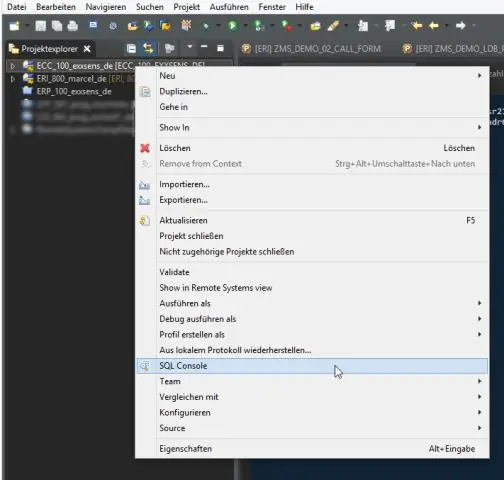
Html. შემდეგ გახსენით კონსოლი. html ბრაუზერზე (მაგ. chrome), დააწკაპუნეთ მაუსის მარჯვენა ღილაკით ბრაუზერზე და დააჭირეთ შემოწმებას. დააწკაპუნეთ კონსოლზე შემოწმების ჩანართიდან, დაინახავთ კონსოლის ამობეჭდვას "Hello Javascript"-დან)
როგორ შევინახო ვიდეო ქრომის ვებსაიტიდან?

გაუშვით Google Chrome ბრაუზერი და გადადით გვერდზე, რომელიც შეიცავს ვიდეოს ჩამოტვირთვას, რომელიც გსურთ შეინახოთ თქვენი კომპიუტერის მყარ დისკზე. ვიდეოს გადმოსაწერად დააწკაპუნეთ ბმულზე. ბმულზე დაწკაპუნების შემდეგ, ბრაუზერის ბოლოში გამოჩნდება atoolbar. ინსტრუმენტთა პანელი აჩვენებს ჩამოტვირთვის პროგრესს
როგორ შევამოწმო ელემენტი IE-ში?

შეამოწმეთ ელემენტები InternetExplorer-ში Developer Tools-ის ჩასართავად დააჭირეთ F12-ს. ან გადადით Tools მენიუში და აირჩიეთ Developer Tools. Tools მენიუს სანახავად დააჭირეთ Alt+X. ვებ გვერდზე ელემენტების შესამოწმებლად, დააწკაპუნეთ მაუსის მარჯვენა ღილაკით გვერდზე, შემდეგ აირჩიეთ ელემენტის შემოწმება
როგორ დავამატო მომხმარებელი WebLogic კონსოლში?

ახალი მომხმარებლის შესაქმნელად: WebLogic Server Administration Console-ის მარცხენა პანელში გახსენით Security -> Realms. გააფართოვეთ უსაფრთხოების სფერო, რომლისთვისაც ქმნით მომხმარებელს (მაგალითად, myrealm). დააწკაპუნეთ მომხმარებლები. დააწკაპუნეთ ახალი მომხმარებლის კონფიგურაციაზე ზოგადი ჩანართზე, შეიყვანეთ მომხმარებლის სახელი სახელის ველში
